¡No oigo Android Auto! Las razones y soluciones para recuperar el sonido en tu coche
Si de repente Android Auto se ha quedado mudo y por más que lo intentas no consigues dar con la tecla, a pesar de haber probado varias soluciones, no desesperes. Te explicamos las principales razones por las que podrías estar experimentando este problema y las acciones que puedes llevar a cabo para solucionarlo.
Tanto si es la primera vez que utilizas Android Auto como si el silencio ha aparecido de repente después de un tiempo de funcionamiento normal, estas son las posibles causas y sus remedios:
1. Comprueba la voz en la pantalla del coche:
- La clave: Algunos vehículos controlan los volúmenes multimedia, de navegación y de voz de forma independiente.
- Solución: Consulta el manual de tu coche para verificar si necesitas ajustar la configuración de voz específica. Busca una opción de “Voz” en la pantalla multimedia donde podrás controlar el volumen de los comandos e instrucciones de voz de Android Auto.
2. ¿Has revisado los ajustes de la app de Android Auto?
- La clave: El problema podría residir en la configuración de sonido de la propia aplicación o de las apps que utilizas a través de Android Auto (Google Maps, Spotify, etc.).
- Solución:
- Volumen general: Asegúrate de que el volumen de tu móvil, del coche (a través de los controles del volante o la pantalla) y de la aplicación específica no estén demasiado bajos o en modo silencio. Busca iconos de silencio en las pantallas y súbelos si es necesario.
- Ajustes de Android Auto: Entra en los ajustes de sonido de Android Auto (generalmente accesible desde el menú de la aplicación en el coche o desde la app en el móvil) y verifica que no haya opciones desactivadas o con el volumen al mínimo.
- Ajustes de cada app: Revisa la configuración de sonido dentro de cada aplicación que no esté reproduciendo audio correctamente. Por ejemplo, en Google Maps, ve a los ajustes de navegación y asegúrate de que el sonido esté activado y el volumen sea el adecuado. En Spotify, comprueba la calidad y el volumen del audio en sus ajustes.
- Prueba adicional: Reproduce cualquier otro sonido a través de los altavoces de tu coche (radio, música desde USB, etc.) para descartar un problema general con el sistema de audio del vehículo.
3. ¿Y el volumen de tu móvil?
- La clave: Un error común es tener el volumen del móvil silenciado o al mínimo, lo que impedirá que Android Auto emita sonido en el coche.
- Solución: Verifica los controles de volumen de tu teléfono. Asegúrate de que el volumen multimedia esté lo suficientemente alto. Puedes comprobarlo en los ajustes de Sonidos y Volumen Multimedia de tu dispositivo Android. Asegúrate también de que el modo “No molestar” no esté activado, ya que silencia las notificaciones y el audio.
4. Otras comprobaciones básicas en Android Auto:
- Reinicia la app: Cierra completamente Android Auto en la pantalla del coche (sal del sistema para volver a la interfaz nativa del vehículo) y luego vuelve a iniciarlo. Esto puede solucionar problemas temporales con los servicios de la aplicación.
- Actualiza el móvil: Comprueba si hay actualizaciones pendientes para tu sistema operativo Android. Las actualizaciones suelen incluir parches de seguridad y correcciones de errores que podrían estar afectando al funcionamiento de Android Auto. Reinicia el teléfono después de actualizar.
- Apps incompatibles o malware: Aunque menos común, alguna aplicación recién instalada en tu móvil podría ser incompatible con Android Auto o incluso haber introducido malware. Revisa las apps recientes y considera pasar un antivirus.
- Desactiva modos de interferencia: Asegúrate de que el modo “No molestar” y el “Modo Avión” estén desactivados en tu móvil, ya que pueden bloquear la transmisión de audio al coche. Revisa también el “Modo Conducción” de Android, que a veces se activa automáticamente al conectar Android Auto y podría estar causando problemas.
- Borra la caché y los datos de Android Auto: Si el problema persiste, intenta borrar la caché y los datos de la aplicación Android Auto. Ve a Ajustes > Aplicaciones > Ver todas > Android Auto > Almacenamiento y pulsa en “Borrar caché” y luego en “Borrar datos”.
5. Problemas de conexión (cable o inalámbrica):
- Cable USB:
- La clave: Un cable dañado o incompatible puede ser la causa de problemas de audio.
- Solución: Prueba con otro cable USB que sepas que funciona correctamente y que sea compatible con tu móvil y el coche. Limpia los conectores del cable y los puertos USB en el teléfono y el coche con un paño seco y suave para eliminar posibles suciedad o polvo.
- Conexión inalámbrica:
- La clave: La conexión inalámbrica puede ser más susceptible a problemas de emparejamiento o interferencias.
- Solución: Desconecta y vuelve a conectar la conexión Bluetooth entre tu móvil y el coche. Puedes “olvidar” el dispositivo coche en la configuración Bluetooth de tu móvil y volver a emparejarlo. Comprueba las preferencias Bluetooth y asegúrate de que no haya otros dispositivos conectados que puedan estar interfiriendo.
6. Restablecimiento completo del sistema del coche:
- La clave: Si todos los pasos anteriores fallan, el problema podría estar en el sistema multimedia de tu coche. Errores acumulados, actualizaciones fallidas o conflictos de software pueden causar problemas de audio con Android Auto.
- Solución: Realizar un restablecimiento de fábrica del sistema multimedia del coche puede solucionar estos problemas. ¡Importante! Consulta el manual de tu vehículo para conocer el procedimiento específico, ya que varía según el modelo. Generalmente, se accede al menú de configuración del sistema multimedia y se busca la opción de “Restablecer a fábrica” o similar. Ten en cuenta que esto borrará todos los ajustes personalizados y dispositivos emparejados del sistema del coche, por lo que tendrás que configurarlo de nuevo. Después del restablecimiento, vuelve a conectar tu móvil y configura Android Auto desde cero.
7. ¿Es un problema del coche?
- La clave: En algunos casos, el problema no reside en el móvil ni en la conexión, sino en el propio sistema del coche.
- Solución:
- Actualización del sistema del coche: El sistema operativo del coche también necesita actualizaciones. Visita tu concesionario de confianza y solicita una actualización del sistema multimedia del vehículo.
- Compatibilidad: Asegúrate de que tu coche sea realmente compatible con Android Auto. Puedes consultar la lista de coches compatibles en la página web oficial de Android Auto. Sin embargo, esta lista no siempre está completamente actualizada, por lo que si tu coche es un modelo reciente, confirma la compatibilidad directamente con el fabricante.
Siguiendo estos pasos y comprobaciones, deberías poder identificar y solucionar el problema por el cual Android Auto no emite sonido en tu coche, permitiéndote disfrutar de nuevo de todas sus funcionalidades de forma segura y sin interrupciones.
Si quieres consultar nuestro catálogo de productos pincha aquí.
Si quieres leer mas noticias de actualidad o funcionalidades de nuestros productos pincha aquí.